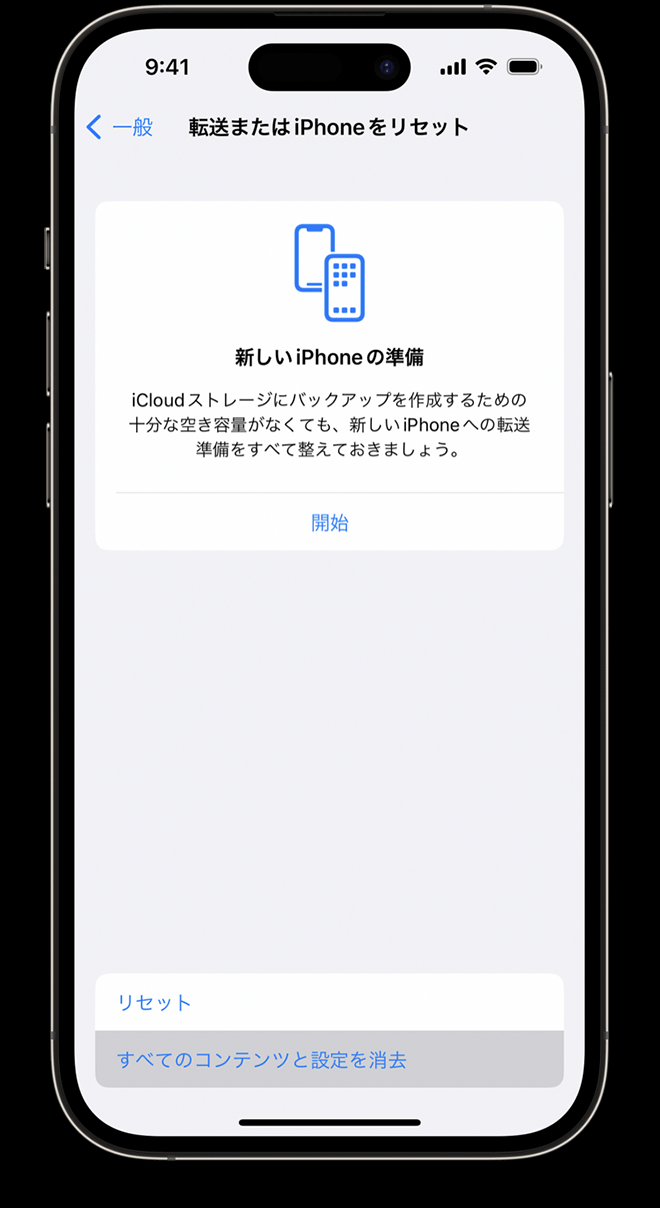【2025年最新】iPhoneの電源ボタンが動かなくなった場合の対処法
 Kiyoko Tōru
Kiyoko Tōru- 更新日:2023-11-18 カテゴリ: iPhoneの修正
最近、iPhone の電源ボタンが反応しなくなったり、動かなくなったりしたことがありますか? 電源ボタンが動かなくなると、iPhone の電源を正常にオンまたはオフにすることができなくなり、非常にイライラすることがあります。 このガイドでは、iPhone の電源ボタンが機能しないときに試すべき主なトラブルシューティングのヒントを説明します。
電源ボタンの掃除からデバイスのリセットまで、iPhone を専門的な修理に出す前に試せるいくつかの DIY ソリューションを検討します。 2023 年に頑固な iPhone の電源ボタンを正常に機能させるための 6 つのシンプルかつ効果的な方法を読んでください。
- パート 1. iPhone の電源ボタンが機能せず、アプリが開かないのはなぜですか?
- パート 2. iPhone のボタンが機能しない 電源をオンにする方法は?
- 解決策 1. AssistiveTouch を使用して iPhone を再起動する
- 解決策 2. ワンクリックで iPhone の電源ボタンが動かなくなった問題を解決する
- 解決策 3. iPhone の電源をオフにする
- 解決策 4. ダブルタップ機能を使用する
- 解決策 5. iPhone の電源ボタンを掃除する
- 解決策 6. クリック速度を調整する
- パート 3. iPhone の電源ボタンが動かなくなることについても質問される
パート 1. iPhone の電源ボタンが機能せず、アプリが開かないのはなぜですか?
iPhone の電源ボタンが機能せず、アプリが適切に開かない場合は、いくつかの考えられる理由が考えられます。
- 汚れ、破片、または液体による損傷 - 電源ボタン内に蓄積物が溜まると、正常に動作しなくなる可能性があります。 これにより、信号が中断されるとアプリが応答しなくなるという問題が発生する可能性もあります。
- ソフトウェアの不具合 - iOS のバグや不具合により、電源ボタンが反応しなくなり、アプリのクラッシュやフリーズが発生する可能性があります。
- ハードウェアの問題 - 特に iPhone を落としたり怪我をした場合は、電源ボタン自体が損傷しているか故障している可能性があります。 これにより、ボタンが正常に反応しなくなる可能性があります。
- バッテリーの問題 - iPhone のバッテリーが故障しているか消耗している場合、電源ボタンを押しても反応しないことがあります。
パート 2. iPhone のボタンが機能しない場合、どうやってオンにしますか?
解決策 1. AssistiveTouch を使用して iPhone を再起動する
iPhone を再起動すると、電源ボタンやアプリが応答しないという問題の原因となっている一時的なソフトウェアの不具合が解決されることがよくあります。 電源ボタン自体が機能しないため、AssistiveTouch を使用してデバイスを再起動する必要があります。
iPhone のホーム ボタンが機能しない場合は、次の手順に従ってください。
1. 設定アプリを開き、「一般」をタップします。
2. 下にスクロールして、「シャットダウン」をタップします。
3. 電源オフ スライダーを右にドラッグして iPhone の電源をオフにします。
4. 1、2 分待ってから、電源ボタンを使用して iPhone の電源を再度オンにしてみてください。
5. それでも電源ボタンが機能しない場合は、iPhone を充電器またはコンピュータに接続して電源を入れます。
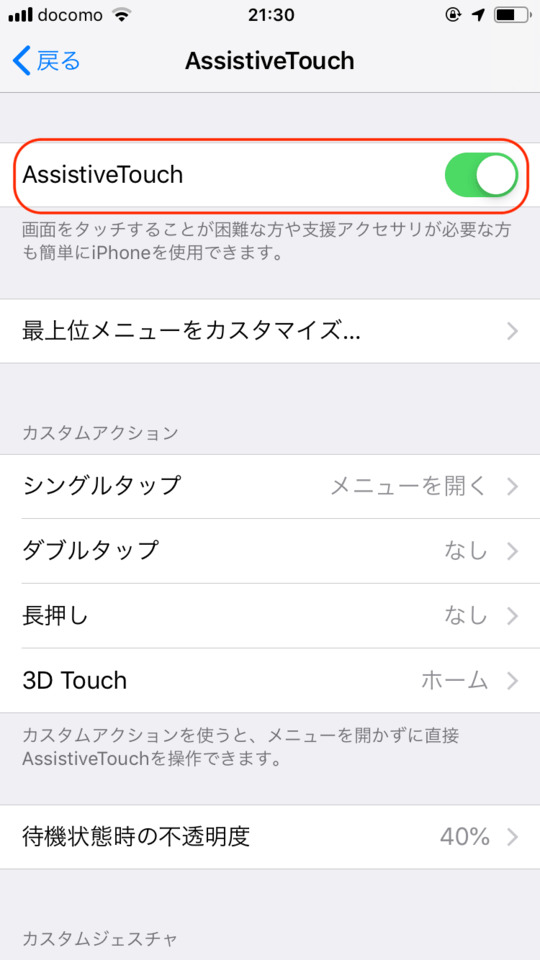
解決策 2. ワンクリックで iPhone の電源ボタンが動かなくなった場合を修正する
iPhone を再起動しても電源ボタンが反応しない問題が解決しない場合、問題はハードウェアの問題ではなくソフトウェアの問題によって引き起こされている可能性があります。 この場合、UltFone iOS System Repair のような便利なツールを使用すると、iPhone をすぐに元の状態に戻して実行できます。
UltFone iOSシステム修復は、電源ボタンが反応しないなどの問題を含む、150 を超える iOS システムの問題を修正するように設計されています。 データを削除することなく、iPhone のソフトウェア システムと設定エラーを安全に修復できます。
UltFone iOS システム修復の主な利点は次のとおりです。
- ワンクリック操作でリカバリモードの開始と終了を行う
- Apple ロゴ、再起動ループ、黒い画面などの一般的な問題を修正
- iTunes を使用せずに iOS をダウングレードする
- パスワード、iTunes、または Finder を使用せずに iPhone をリセットする
- 最新の iPhone モデルと iOS バージョンをサポート
- データ損失のない安全な修復
UltFone iOS System Repairは、公式サイトからダウンロードする必要があります。インストール後は、以下の手順でエラーの修復を行います。
-
手順 1iOS System Repairを起動し、iPhoneを接続します。「開始」ボタンをクリック後、「普通モード」を選択して、「普通モード」ボタンをクリックします。

-
手順 2接続したiPhoneに適したファームウェアパッケージが検出され、ダウンロードできるようになります。一連の修復処理を開始する前に、正しいパッケージをダウンロードして下さい。

-
手順 3ファームウェアのダウンロードの完了後、「普通モードを開始」ボタンをクリックすると、修復処理が開始されます。問題の修復には数分かかり、その後iPhoneが再起動します。

UltFone iOS System Repairは、iPhoneのデータが損なわれていないか確認はしますが、修復前に破損したファイルがある場合は、データ回復ツールの助けが必要となります。
「データの回復を試みています」を繰り返し立ち往生しているiPhoneをiTunesで復元する
データの回復を試しているiPhoneが突然失敗した場合に、iTunesで復元できる可能性があります。iPhoneを完全に向上出荷時の状態にリセットして、エラーを修復し、最新のiOSバージョンにもアップデートすることになります。以下の手順で行います。
- 1.PCでiTunesを起動し、最新バージョンであるか確認します。iPhoneをPCに接続して、リカバリーモードにします。
-
2.リカバリーモードのiPhoneは、iTunesに検出され、iPhoneがアップデートまたは復元を必要としているメッセージがポップアップします。復元かアップデートを実行して、iTunesが処理を完了するまで待ちます。
以上で、iPhoneの修復手順は完了です。iPhoneが正常に動作することを確認したら、初期設定や古いデータのセットアップを行う必要があります。
解決策 3. iPhone の電源をオフにする
iPhone の電源ボタンがまったく反応しない場合は、バッテリーを完全に消耗させてデバイスの電源を強制的にオフにすることができます。 バッテリーがなくなったら、Lightning ケーブルを使用して iPhone を充電器またはコンピュータに接続します。
1. デバイスがシャットダウンするまで、iPhone のバッテリーが完全に消耗するまで待ちます。
2. Lightning ケーブルを使用して iPhone を充電器またはコンピュータに接続します。
3. iPhone の電源が自動的にオンにならない場合、問題はハードウェアに関連している可能性があります。
解決策 4. ダブルタップ機能を使用する
電源ボタンが反応しないときに iPhone の電源をオンまたはオフにする別の方法として、iPhone のアクセシビリティ機能をダブルタップして有効にすることができます。 iPhone 11 で電源ボタンが動かなくなった場合の代替手段は次のとおりです。
1. [設定] > [設定] に移動します。 アクセシビリティ > タッチします。
2. 「ダブルタップ」の切り替えをオンにします。
3. [ダブルタップして送信先] で、 電源ボタンを選択します。
4. 画面をダブルタップすることで、iPhone の電源をすぐにオフにしたりオンにしたりできるようになりました。
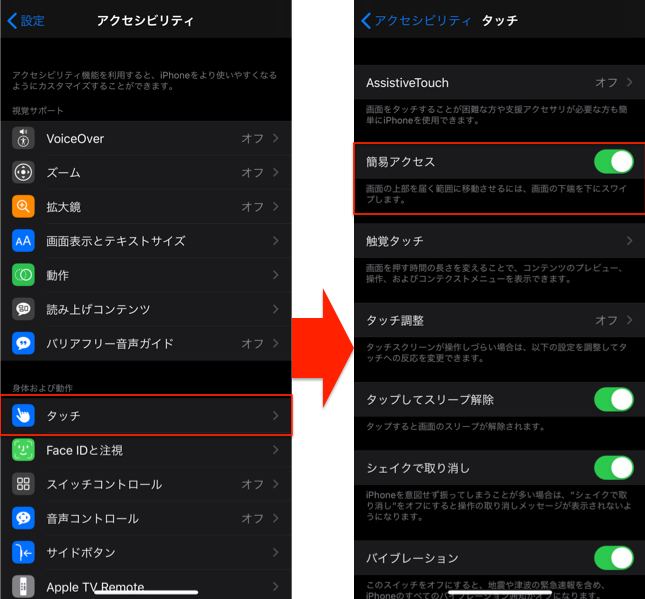
解決策 5. iPhone の電源ボタンを掃除する
汚れ、破片、液体により、iPhone の電源ボタンが動かなくなったり、正常に動作しなくなる可能性があります。 電源ボタンの周囲を注意深く掃除すると、機能を妨げるものを取り除くことができます。 電源ボタンがクリックできない問題を修正する方法は次のとおりです。
1. つまようじ、柔らかい毛のブラシ、または圧縮空気を使用して、電源ボタンの周囲を優しく掃除します。
2. 掃除の際は、デリケートな電源ボタンを傷つけないように十分注意してください。
3. 詰まった破片や汚れを取り除くと、電源ボタンが解放される可能性があります。
解決策 6. クリック速度を調整する
iPhone X 以降のモデルの場合、[設定] で電源ボタンのクリック速度を調整し、応答時間を遅くすることで応答不能の問題が解決されるかどうかを確認できます。 iPhone のサイドボタンが動かなくなる問題を修正する方法は次のとおりです。
1. [設定] > [設定] に移動します。 アクセシビリティ > サイドボタン。
2. クリック速度をデフォルトから「遅い」または「最も遅い」に変更します。
3. 調整された遅い速度で電源ボタンを使用してテストします。
4. 問題がソフトウェアに関連している場合は、応答時間が遅くなることで解決する可能性があります。
パート 3. iPhone の電源ボタンが動かなくなったことについても質問されています
Q1. iPhone の電源ボタンの修理料金はいくらですか?
iPhone の電源ボタンの修理費用は、iPhone のモデルや Apple またはサードパーティ経由かによって、50 ドルから 300 ドル以上の範囲になります。 Apple の正式な修理料金は約 300 ドル以上です。 サードパーティのオプションは約 50 ~ 150 ドルと安価です。 UltFone iOS システム修復などのソフトウェア修正を使用するのが、最初に試すのに最も手頃なオプションです。
Q2. 電源ボタンなしで iPhone を起動できますか?
はい、電源ボタンを使用せずに iPhone の電源を入れる方法はいくつかあります。たとえば、AssistiveTouch を使用する、iPhone を電源に接続する、ダブルタップのアクセシビリティ機能を有効にするなどです。 これにより、電源ボタンが反応しなくても iPhone の電源を入れることができます。
まとめ
iPhone 12 の電源ボタンが動かなくなってしまった場合でも、パニックになる必要はありません。ほとんどの場合、ソフトウェアのトラブルシューティングまたは専門家による修理で修正できます。 ボタンのクリーニング、デバイスの再起動、またはUltFone iOSシステム修復、多くの場合、ボタンが再び正常に機能するようになります。 適切な手順を踏めば、頑固な電源ボタンを解決し、iPhone を交換する必要を回避できます。
 Kiyoko Tōru
Kiyoko Tōru